MacBook これらは強力なデバイスですが、さまざまな理由で過熱する傾向があることもよくあります。驚いたことに、それは彼らの年齢ではありません。比較的新しい MacBook であっても、電力を大量に消費するアプリを操作したり、膝の上にコンピュータを置いたり、開いている多数の Chrome タブをクリックしたりしていると、熱くなり始めることがあります。
暑い季節が近づいており、屋外でラップトップで作業したい場合は、デバイスが予想以上に熱くなりやすくなります。結局のところ、MacBook を膝の上に置くと、明らかに太ももにもそれが感じられることになります。では、MacBook の過熱を防ぐにはどうすればよいでしょうか?この現象を防ぐだけでなく軽減するには、次の手順を試してください。
かもしれない 興味がありますか

MacBook を常に最新の状態に保つ
MacBook のアップデートと過熱との関係は? macOS の最新バージョンに更新すると、ソフトウェアのバグが修正され、アプリが効率的に実行されるようになります。更新するには、次の場所にアクセスしてください システム環境設定 -> アクチュアリザス ソフトウェア -> アクチュアリゾバット.
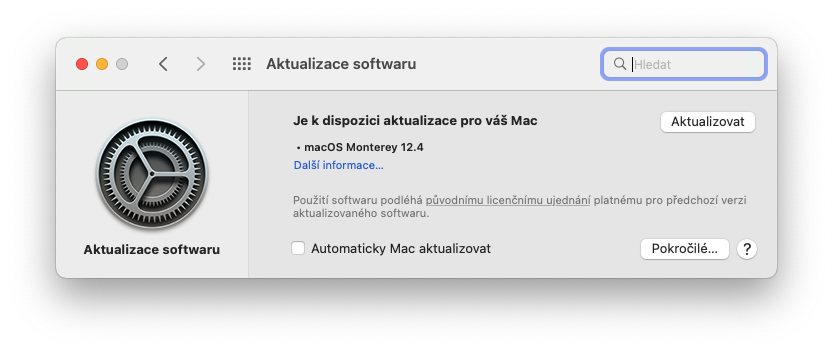
不要なブラウザタブを閉じてください
多くのタブを開いて集中的にインターネットを閲覧しているときにデバイスが熱くなり始めたと感じた場合は、使用していないタブを閉じてください。多くのカードがごちゃ混ぜになることでパフォーマンスが要求され、ファンも行動を起こすようになります。もちろん、MacBook Pro では熱を放散する必要がありますが、MacBook Air では受動的に冷却されるため、この問題はさらに差し迫ったものになります。
かもしれない 興味がありますか

多くの Mac ユーザーは、Firefox、Opera、Chrome などのサードパーティ ブラウザを好みますが、これらのブラウザは通常、Safari よりもはるかに多くのシステム リソースを使用します。したがって、それが Apple のワークショップから提供されるという理由だけで、ユーザーにとってより優しいのです。したがって、タブを閉じたくない場合は、代替ブラウザではなく Safari を使用し始めてください。
使用していないアプリケーションを終了する
一部のアプリは要求が高くないように見えても、それでもある程度のコンピューティング能力を使用します。これらはバックグラウンドで動作する可能性がありますが、これらのタスクがどれほど要求が厳しいかさえわかりません。現時点では使用しないことがわかっている場合は、終了してください。キーの組み合わせを押すだけです オプション+ コマンド+ エスケープ。表示されるウィンドウに、アクティブなすべてのアプリケーションのリストが表示されます。閉じたいものを選択してクリックします 強制終了.

換気口をふさがないでください
どんなに魅力的でも、MacBook をベッドや膝の上で使用するのは良い考えではありません。そうすることで、通常はいくつかの通気口を覆い、ファンによるコンピューター内部の冷却を防ぎます。過熱を防ぐ最も簡単な方法は、十分な通気性を備えた硬くて平らな面で MacBook を使用することです。したがって、テーブルは膝よりもはるかに効果的です。他に方法がない場合は、少なくとも仕事中にもっと頻繁に休憩をとり、MacBook を脇に置いて少し休ませるか、冷却パッドを使用してください。

太陽の下で作業しないでください
MacBook を直射日光にさらすと、MacBook の温度が上昇し、より早く過熱してしまいます。過熱自体が、マシンの敏感な内部部品に損傷を与える可能性があります。ただし、これが起こる前に介入するセキュリティ機能が組み込まれていますが、その場合、Mac の速度が大幅に低下するか、完全にシャットダウンします。 Apple は、周囲温度が 10°C ~ 35°C の場所で Mac を使用することをお勧めします。
 アダム・コス
アダム・コス